- Oprava: Čierna obrazovka Cycle Frontier po spustení
- 1. Zakážte optimalizácie na celú obrazovku
- 2. Spustite hru ako správca
- 3. Skontrolujte aktualizáciu ovládača grafiky
- 4. Aktualizujte hranicu cyklu
- 5. Skontrolujte systémové zdroje
- 6. Vypnite prekryvné aplikácie
- 7. Skontrolujte aktualizácie systému Windows
- 8. Znížte nastavenia grafiky v hre
- 9. Aktualizujte DirectX
- 10. Stlačte kombináciu klávesov ALT+TAB
- 11. Skúste zakázať prekrývajúce aplikácie
- 12. Preinštalujte Microsoft Visual C++ Runtime
- 13. Overte herné súbory a opravte ich
YAGER nedávno spustil free-to-play strieľačku z pohľadu prvej osoby pre viacerých hráčov PvP a PvE videohru s názvom „The Cycle: Frontier“, ktorá popisuje titul „súťažnej strieľačky“ s prostredím pre viacerých hráčov. Počítačovým hráčom sa však hra príliš nepáčila podľa zmiešaných recenzií na Steame a niekoľko hráčov má na PC problém s čiernou obrazovkou.
Podľa viacerých správ online dotknutí hráči spomínajú, že je to len prilepené na čiernej obrazovke vždy, keď sa pokúsia spustiť hru. Ďalším hlavným problémom je, že počas čiernej obrazovky nevychádza ani zvuk. Po určitom čase musia hráči stlačiť klávesy Alt+F4, aby sa jednoducho dostali von z obrazovky a nič iné. Takže tento problém alebo chyba je frustrujúca.

Oprava: Čierna obrazovka Cycle Frontier po spustení
Šanca je dostatočne vysoká, že sa objaví čierna obrazovka The Cycle Frontier kvôli problému s kompatibilitou konfigurácie PC so systémovými požiadavkami hry. Zastaraný grafický ovládač, chýbajúce alebo poškodené herné súbory, zastaraná verzia hry, problémy s DirectX, problémy s prekryvnou aplikáciou, vyššie nastavenia grafiky v hre atď. môžu spôsobiť niekoľko problémov s čiernou obrazovkou pri spustení hry.
Za zmienku stojí, aby ste si z uvedeného odkazu pozreli systémové požiadavky hry, aby ste sa uistili, že sa na vašom počítači neobjaví žiadny problém s kompatibilitou.
1. Zakážte optimalizácie na celú obrazovku
- Najprv prejdite na C:\Program Files (x86)\Steam\steamapps\common\The Cycle Frontier\Binaries\Win64 adresár. [Ak ste nainštalovali klienta alebo hru Steam na iný disk alebo miesto, prejdite tam]
- Kliknite pravým tlačidlom myši na The Cycle Frontier.exe súbor a kliknite na Vlastnosti.
- Choďte na Kompatibilita karta >Zrušte začiarknutie na Povoliť optimalizácie na celú obrazovku prepnúť.
- Kliknite na Použiť a potom OK na uloženie zmien.
2. Spustite hru ako správca
Aby ste sa vyhli kontrole používateľského účtu v súvislosti s problémami s oprávneniami, nezabudnite spustiť súbor exe hry ako správca. Mali by ste tiež spustiť klienta Steam ako správca na vašom počítači. Robiť to:
Reklamy
- Kliknite pravým tlačidlom myši v súbore skratky The Cycle Frontier exe na vašom PC.
- Teraz vyberte Vlastnosti > Kliknite na Kompatibilita tab.
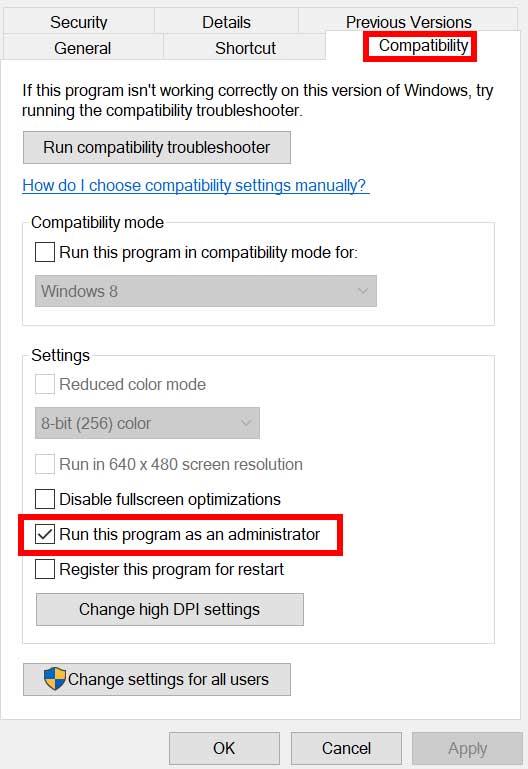
- Klikni na Spustite tento program ako správca začiarknutím políčka ho začiarknite.
- Kliknite na Použiť a vyberte OK na uloženie zmien.
3. Skontrolujte aktualizáciu ovládača grafiky
Skontrolujte, či aktualizácia ovládača grafiky vo vašom počítači nie je zastaraná. Niekedy môže zastaraná verzia ovládača GPU alebo poškodený ovládač spôsobiť niekoľko problémov. Pomôže vám tiež vyriešiť problémy súvisiace s čiernou obrazovkou s hrami alebo aplikáciami. Urobiť tak:
- Stlačte tlačidlo Windows + X kľúče na otvorenie Ponuka rýchleho prepojenia.
- Teraz kliknite na Správca zariadení zo zoznamu > Dvojité kliknutie na Zobrazovacie adaptéry.
- Kliknite pravým tlačidlom myši na vyhradenej grafickej karte, ktorú používate.
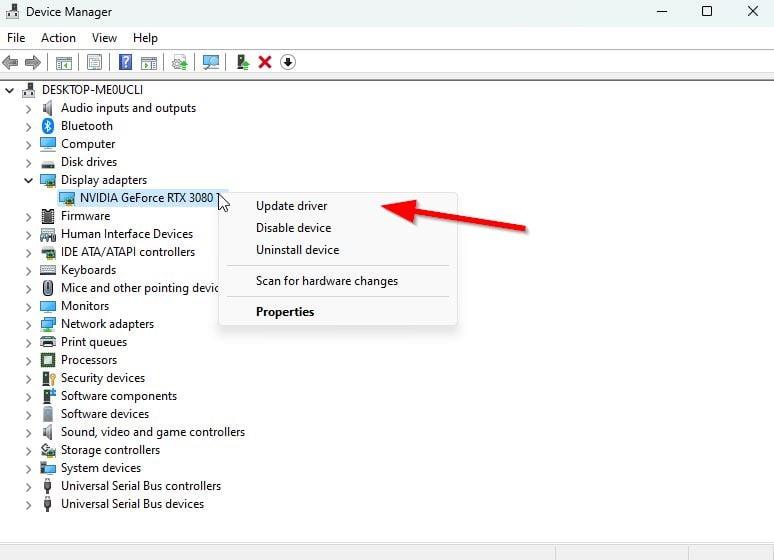
- Ďalej vyberte Aktualizujte ovládač > Vybrať Automaticky vyhľadať ovládače.
- Ak je k dispozícii aktualizácia, systém ju automaticky stiahne a nainštaluje.
- Po dokončení reštartujte počítač, aby ste použili zmeny.
4. Aktualizujte hranicu cyklu
Ak ste v prípade, že ste svoju hru The Cycle Frontier nejaký čas neaktualizovali, postupujte podľa krokov uvedených nižšie, skontrolujte aktualizácie a nainštalujte najnovšiu opravu (ak je k dispozícii). Robiť to:
Reklamy
Reklama
Používatelia Steam Launcher:
- Otvor Para klient > Prejsť na Knižnica > Kliknite na Hranica cyklu z ľavého panela.
- Automaticky vyhľadá dostupnú aktualizáciu. Ak je k dispozícii aktualizácia, kliknite na ňu Aktualizovať.
- Inštalácia aktualizácie môže chvíľu trvať > Po dokončení zatvorte klienta Steam.
- Nakoniec reštartujte počítač, aby ste použili zmeny a znova spustite hru.
Používatelia Epic Launcher:
- Otvor Epický spúšťač klient > Prejsť na Knižnica > Hľadajte Hranica cyklu z ľavého panela.
- V aplikácii The Cycle Frontier musíte klepnúť na ikonu s tromi bodkami.
- Uistite sa, že ste skontrolovali automatickú aktualizáciu, aby ste automaticky nainštalovali novú aktualizáciu.
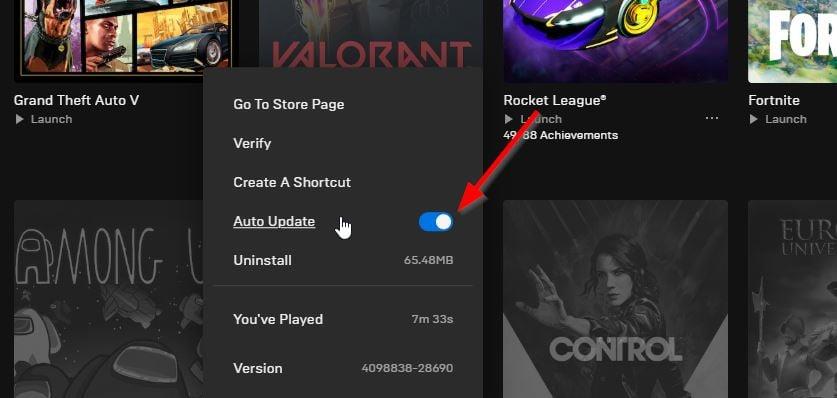
- Automaticky vyhľadá dostupnú aktualizáciu. Ak je k dispozícii aktualizácia, kliknite na ňu Aktualizovať.
- Nakoniec reštartujte počítač, aby ste použili zmeny, a potom skúste hru spustiť znova
5. Skontrolujte systémové zdroje
Ak sa hra načítava pomaly alebo jej spustenie trvá príliš dlho, skontrolujte systémové prostriedky po spustení hry The Cycle Frontier na počítači podľa nižšie uvedených krokov, aby ste skontrolovali, či sa zvýši využitie pamäte RAM alebo CPU.
Reklamy
- Stlačte tlačidlo Ctrl + Shift + Esc kľúče na otvorenie Správca úloh.
- Klikni na Procesy > vyberte úlohu, ktorú chcete zatvoriť.
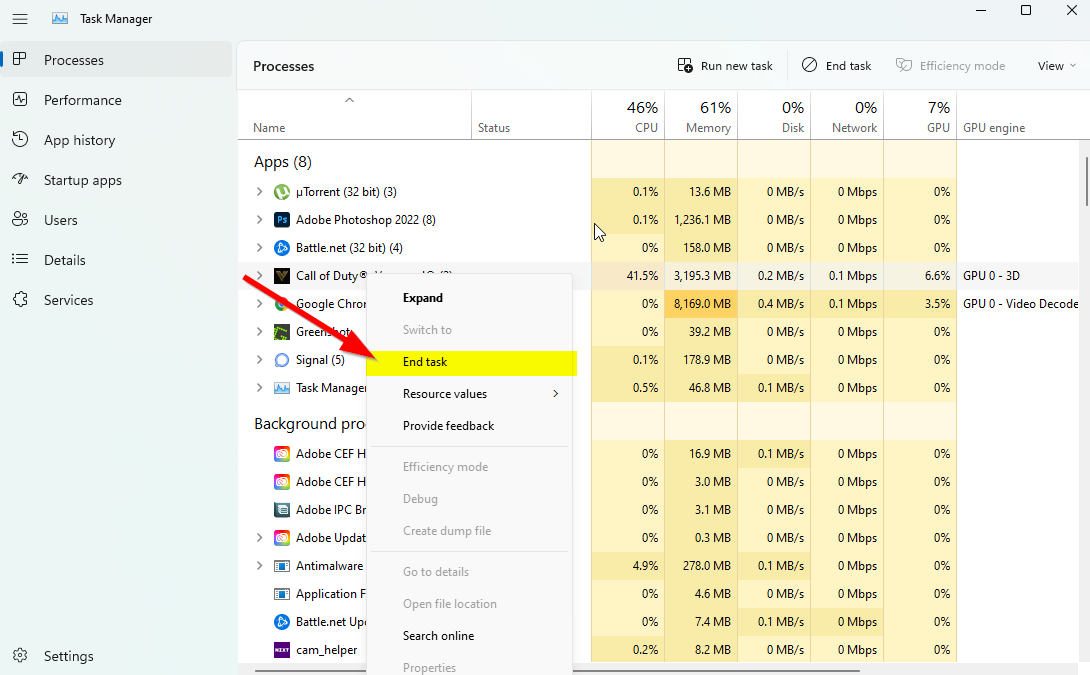
- Po výbere kliknite na Ukončiť úlohu. Nezabudnite vykonať kroky pre každú úlohu samostatne.
- Po dokončení stačí reštartovať počítač, aby ste okamžite zmenili efekty.
6. Vypnite prekryvné aplikácie
Podľa niektorých dotknutých hráčov môžu prekryvné aplikácie bežať na pozadí počas hrania a v podstate spotrebúvajú systémové zdroje, čo tiež spôsobí problémy s hrou.
Ich deaktivácia pred spustením hry sa vám teda bude hodiť, ak na chatovanie, vytváranie snímok obrazovky alebo nahrávanie herných relácií nepoužívate žiadnu špeciálnu prekrývajúcu aplikáciu. Urobiť tak:
- Otvor Para klient > Prejsť na Knižnica.
- teraz kliknite pravým tlačidlom myši na Hranica cyklu > Vybrať Vlastnosti.
- Zamierte k generál sekcia > Len tu zrušiť začiarknutie na Povoliť Steam Overlay začiarkavacie políčko.
- Vráťte sa do Knižnica > Znova otvorte Hranica cyklu skontrolujte, či sa problém s čiernou obrazovkou vyskytuje alebo nie.
7. Skontrolujte aktualizácie systému Windows
Je tiež vysoká pravdepodobnosť, že zostava vášho operačného systému Windows bude na chvíľu zastaraná. V tomto scenári bude mať váš herný výkon veľký vplyv okrem chýb alebo problémov so stabilitou. Preto je vždy lepšie skontrolovať aktualizácie systému Windows a nainštalovať najnovšiu verziu (ak je k dispozícii).Urobiť to:
- Stlačte tlačidlo Windows + I kľúče na otvorenie Nastavenia systému Windows Ponuka.
- Ďalej kliknite na Aktualizácia a zabezpečenie > Vybrať Skontroluj aktualizácie pod aktualizácia systému Windows oddiele.
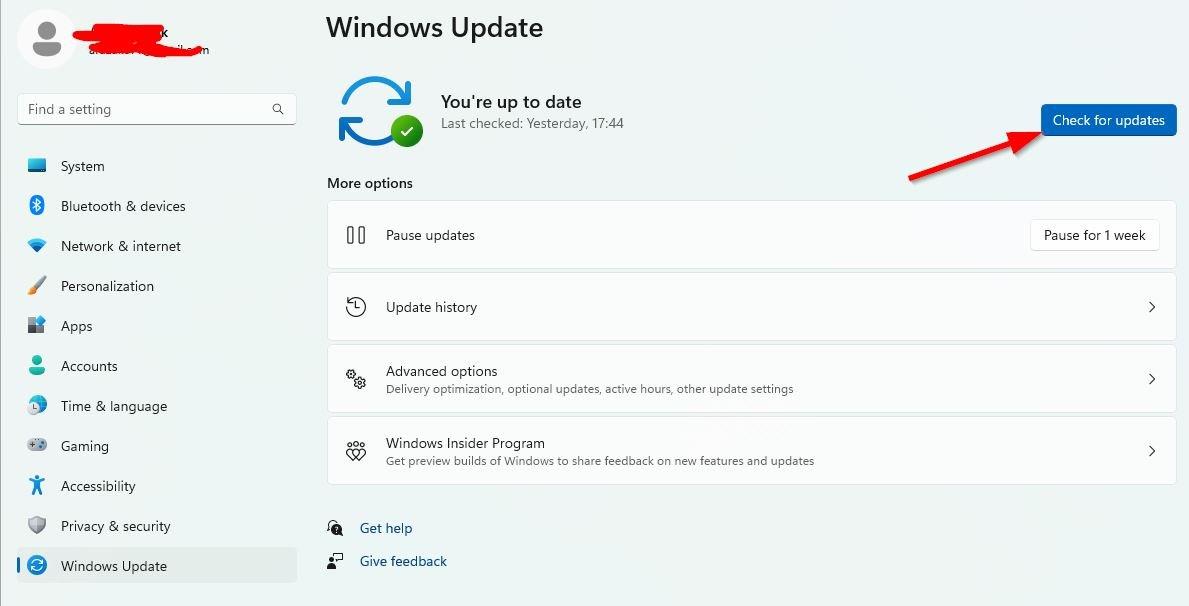
- Ak je k dispozícii aktualizácia, vyberte Stiahnite si a nainštalujte.
- Počkajte nejaký čas, kým sa aktualizácia nedokončí.
- Nakoniec reštartujte počítač, aby ste okamžite uplatnili zmeny.
8. Znížte nastavenia grafiky v hre
Skúste znížiť nastavenia grafiky v hre z ponuky hry a skontrolujte, či to pomáha. Vypnite V-Sync, Shadow efekty a Anti-Aliasing a skúste spustiť nižšie rozlíšenie displeja pre hru, aby ste vyriešili problémy súvisiace s čiernou obrazovkou.
9. Aktualizujte DirectX
Niekedy môže zastaraná verzia DirectX alebo chýbajúce rozhranie DirectX spôsobiť viacero problémov so spustením hry alebo hraním hry. Mali by ste sa pokúsiť aktualizovať ho podľa krokov uvedených nižšie.
- Zamierte k tento odkaz na Microsoft a stiahnite si webový inštalačný program pre koncového používateľa DirectX do počítača.
- Potom manuálne nainštalujte alebo aktualizujte verziu DirectX.
- Po dokončení reštartujte počítač, aby ste použili zmeny.
10. Stlačte kombináciu klávesov ALT+TAB
Niektorí dotknutí používatelia PC to spomenuli stlačením tlačidla ALT + TAB kombináciou klávesových skratiek, môžu prepínať medzi otvorenými programami na PC. Takže opakovaným stláčaním ALT + TAB prepínajte medzi programami a potom sa vráťte späť do spustenej hry a skontrolujte, či bol problém vyriešený alebo nie. Zmení režim zobrazenia z režimu celej obrazovky na režim v okne a potom režim na celú obrazovku, čo môže vyriešiť problém s čiernou obrazovkou.
11. Skúste zakázať prekrývajúce aplikácie
Niekoľko populárnych aplikácií má svoj prekrývací program, ktorý môže nakoniec bežať na pozadí a spôsobiť problémy s výkonom hry alebo dokonca problémy so spustením. Ak chcete problém vyriešiť, mali by ste ich vypnúť podľa nasledujúcich krokov:
Zakázať prekrytie Discord
- Spustite Nesúlad app > Kliknite na ikona ozubeného kolieska na spodku.
- Kliknite na Prekrytie pod Nastavenia aplikácie > Zapnúť na Povoliť prekrytie v hre.
- Klikni na Hry karta > Vybrať Hranica cyklu.
- nakoniec vypnúť na Povoliť prekrytie v hre prepnúť.
- Uistite sa, že reštartujete počítač, aby ste použili zmeny.
Zakázať herný panel Xbox
- Stlačte tlačidlo Windows + I kľúče na otvorenie Nastavenia systému Windows.
- Kliknite na Hranie > Prejsť na Herná lišta > Vypnúť Nahrávajte herné klipy, snímky obrazovky a vysielajte pomocou hernej lišty možnosť.
V prípade, že nemôžete nájsť možnosť Herný panel, jednoducho ju vyhľadajte v ponuke Nastavenia systému Windows.
Zakázať prekrytie Nvidia GeForce Experience
- Spustite Nvidia GeForce Experience app > Choďte na nastavenie.
- Klikni na generál karta > Zakázať na Prekrytie v hre možnosť.
- Nakoniec reštartujte počítač, aby ste použili zmeny a znova spustite hru.
Majte tiež na pamäti, že by ste mali zakázať ďalšie prekrývajúce aplikácie, ako sú MSI Afterburner, Rivatuner, RGB softvér alebo akékoľvek iné prekrývajúce aplikácie tretích strán, ktoré vždy bežia na pozadí.
12. Preinštalujte Microsoft Visual C++ Runtime
Uistite sa, že ste na svojom počítači preinštalovali Microsoft Visual C++ Runtime, aby ste úplne vyriešili viaceré problémy s hrami alebo chyby. Urobiť to:
- Stlačte tlačidlo Windows kláves na klávesnici na otvorenie Úvodná ponuka.
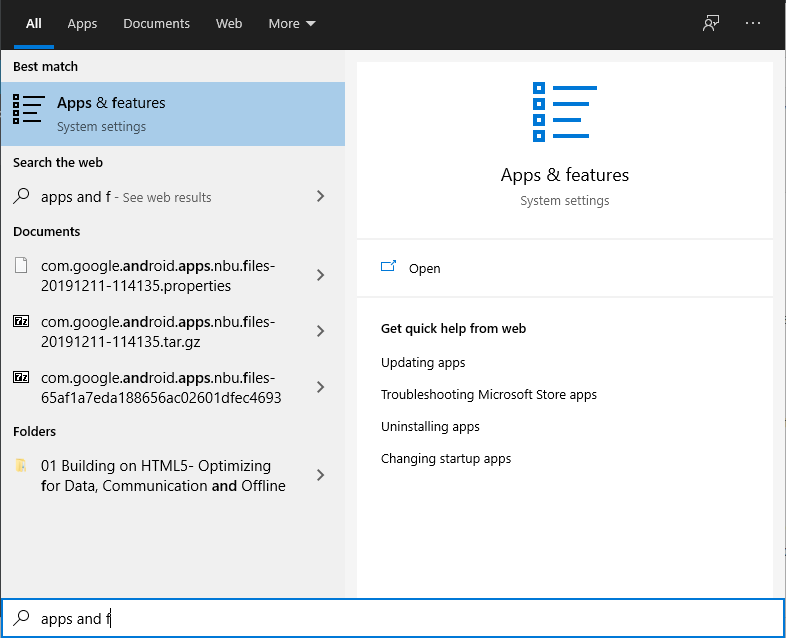
- Typ Aplikácie a funkcie a kliknite naň vo výsledku vyhľadávania.
- Teraz nájdite Microsoft Visual C++ program(y) v zozname.
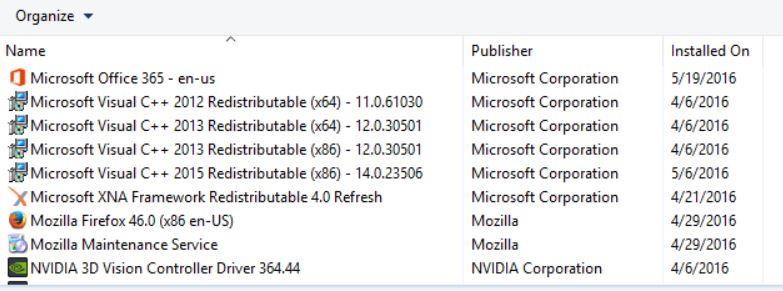
- Vyberte každý program a kliknite naň Odinštalovať.
- Navštíviť oficiálna stránka spoločnosti Microsoft a stiahnite si najnovšiu verziu Microsoft Visual C++ Runtime.
- Po dokončení ho nainštalujte do počítača a reštartujte systém, aby ste zmenili efekty.
13. Overte herné súbory a opravte ich
Odporúča sa tiež overiť herné súbory a automaticky ich opraviť pomocou herného klienta.
Overenie herných súborov v službe Steam:
- Sprístupniť Para > Prejsť na Knižnica.
- Kliknite pravým tlačidlom myši v hre The Cycle Frontier.
- Kliknite na Vlastnosti > Prejdite na Lokálne súbory tab.
- Vyberte Overte integritu herných súborov…
- Tento proces začne overovať a kontrolovať všetky nainštalované herné súbory, či sa nenachádza chýbajúci/poškodený súbor alebo nie.
- Nechajte proces dokončiť. Po dokončení zatvorte klienta Steam a reštartujte počítač, aby ste použili zmeny.
- Nakoniec znova otvorte Steam a skúste znova spustiť hru The Cycle Frontier.
Overte herné súbory na Epic:
To je všetko, chlapci. Dúfame, že vám tento návod pomohol. Pre ďalšie otázky môžete komentovať nižšie.
